Flujos de restablecimiento de dispositivo a dispositivo compatibles
Algunos OEM crean flujos de restablecimiento personalizados de dispositivo a dispositivo. Block Store solo funciona para los flujos de restablecimiento que incluyen la funcionalidad de transferencia de cuentas de Google, ya que así verificamos la identidad del usuario. La transferencia de Cuentas de Google está disponible en todos los dispositivos Android con los Servicios de Google Play y se puede acceder a ella a través de los flujos que se describen en este documento.
Restablecimiento del cable de Google
La restauración con cable de Google es compatible con dispositivos Pixel (y modelos más recientes de Motorola y Sharp). Durante la configuración de Android, presiona "Siguiente" en la siguiente pantalla:
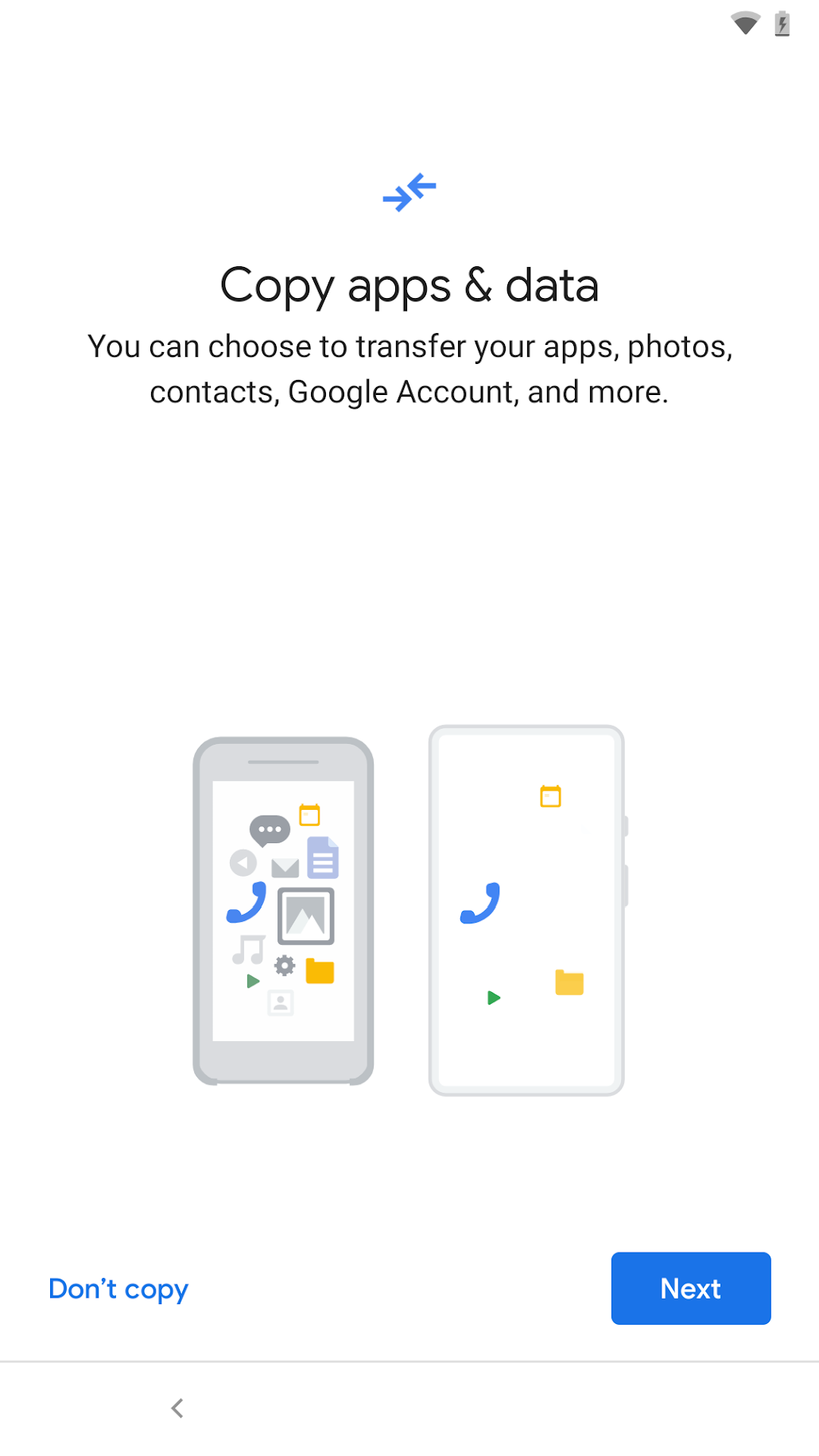
Sigue las indicaciones para conectar el cable entre los dispositivos de origen y destino, y continúa con la restauración. Asegúrate de dar tu consentimiento para que se muestre la pantalla que te permite copiar tu Cuenta de Google:
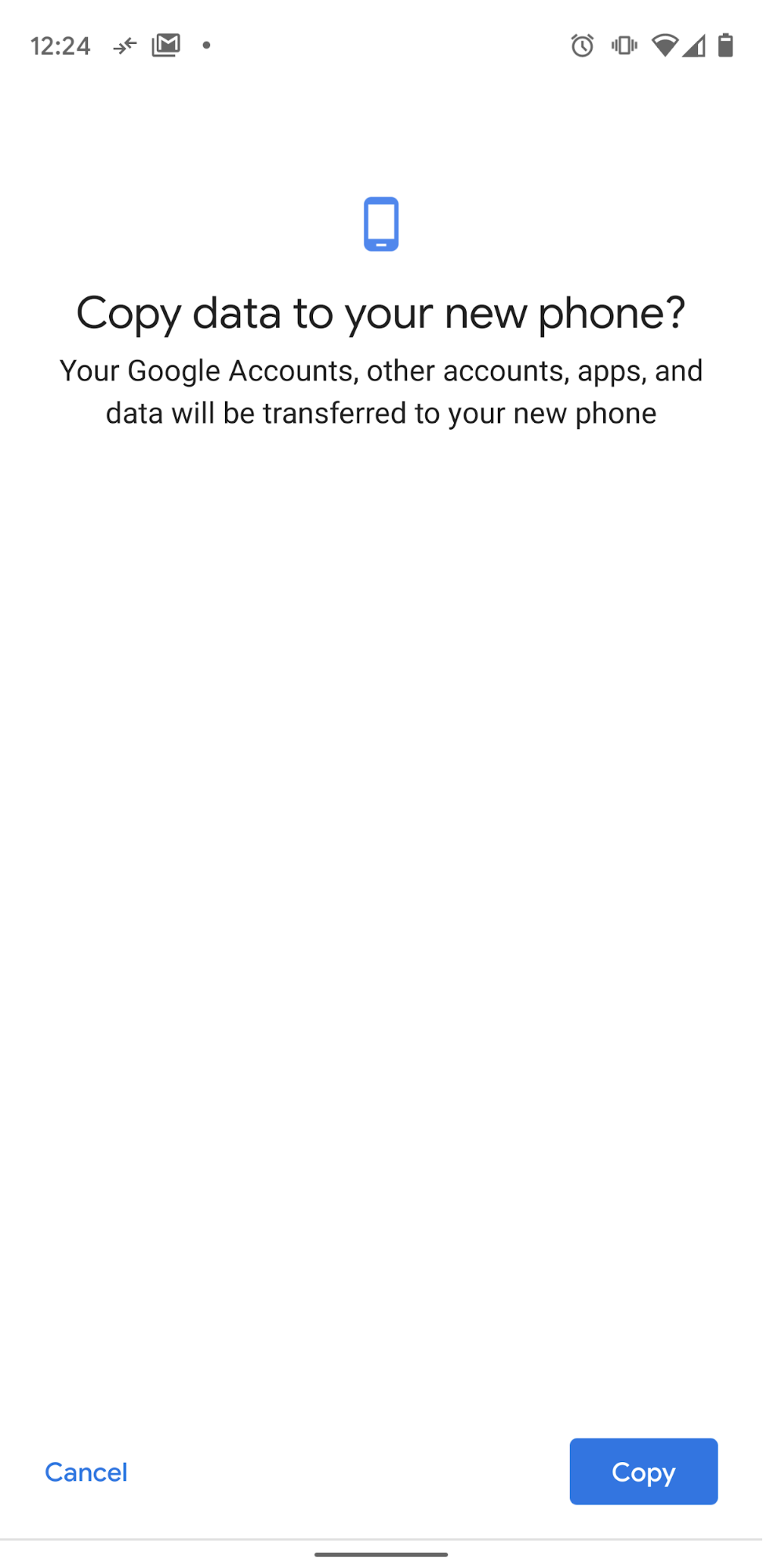
Si no se transfiere la Cuenta de Google, tampoco se transferirán los datos de Block Store.
Samsung Smart Switch
Si el dispositivo de destino es un Samsung Galaxy, hay dos formas de ingresar al flujo de restauración: 1) desde la configuración inicial o 2) iniciando Smart Switch fuera de la configuración.
Para iniciar el flujo desde la configuración, presiona "Siguiente" en la pantalla que se muestra y sigue las instrucciones para completar el restablecimiento de dispositivo a dispositivo:
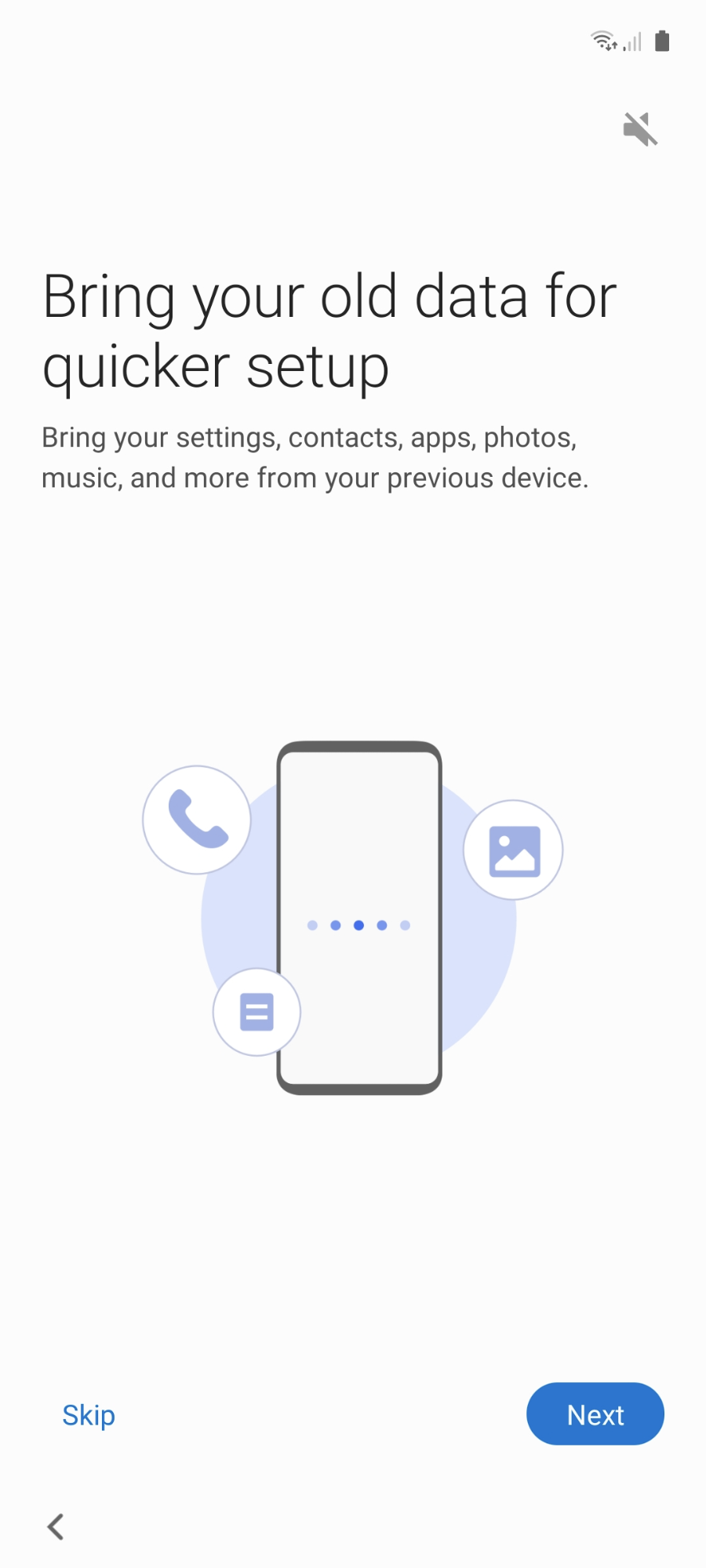
Al igual que con el flujo de cables de Google, asegúrate de dar tu consentimiento para la transferencia de la Cuenta de Google. De lo contrario, no se transferirán los datos de Block Store.
Para iniciar el flujo desde fuera de la configuración, busca la app de Smart Switch y ejecútala directamente en ambos dispositivos (si tu dispositivo fuente no es de Samsung, deberás instalar la app de Smart Switch en ese dispositivo desde Play Store). Los datos de Block Store se transfieren como parte de los datos de la cuenta, por lo que debes asegurarte de que "Cuentas" esté seleccionado en la pantalla "Selecciona los datos que deseas transferir" durante el flujo de Smart Switch:
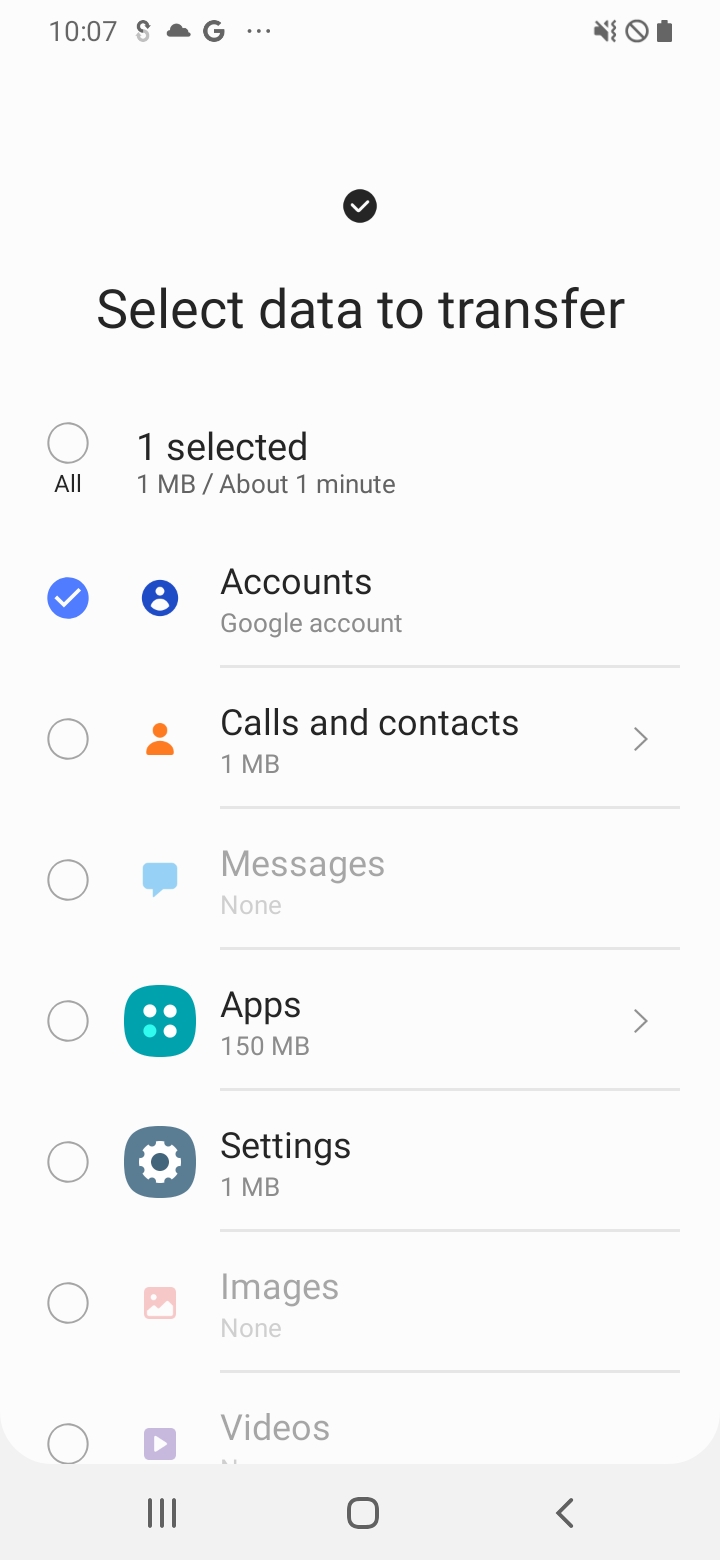
Si ejecutas Smart Switch más de una vez mientras realizas pruebas, es posible que no puedas seleccionar "Cuentas" en esa pantalla en transferencias posteriores (la opción estará inhabilitada). Esto se debe a que el dispositivo de destino ya tendrá todas las cuentas presentes en el dispositivo fuente. Una solución alternativa es tener 2 Cuentas de Google en el dispositivo fuente: la cuenta inscrita en el programa de Block Store (consulta los requisitos previos) y otra cuenta. Antes de iniciar una nueva transferencia con Smart Switch, quita la segunda cuenta del dispositivo de destino (en Configuración > Cuentas y copias de seguridad > Cuentas). Luego, deberías poder seleccionar "Cuentas" en la pantalla "Selecciona los datos que deseas transferir".
Restablecimiento inalámbrico de Android
En el caso de los OEM que no son de Samsung y que no admiten el flujo de cables de Google, presiona "Siguiente" en la pantalla que se muestra:
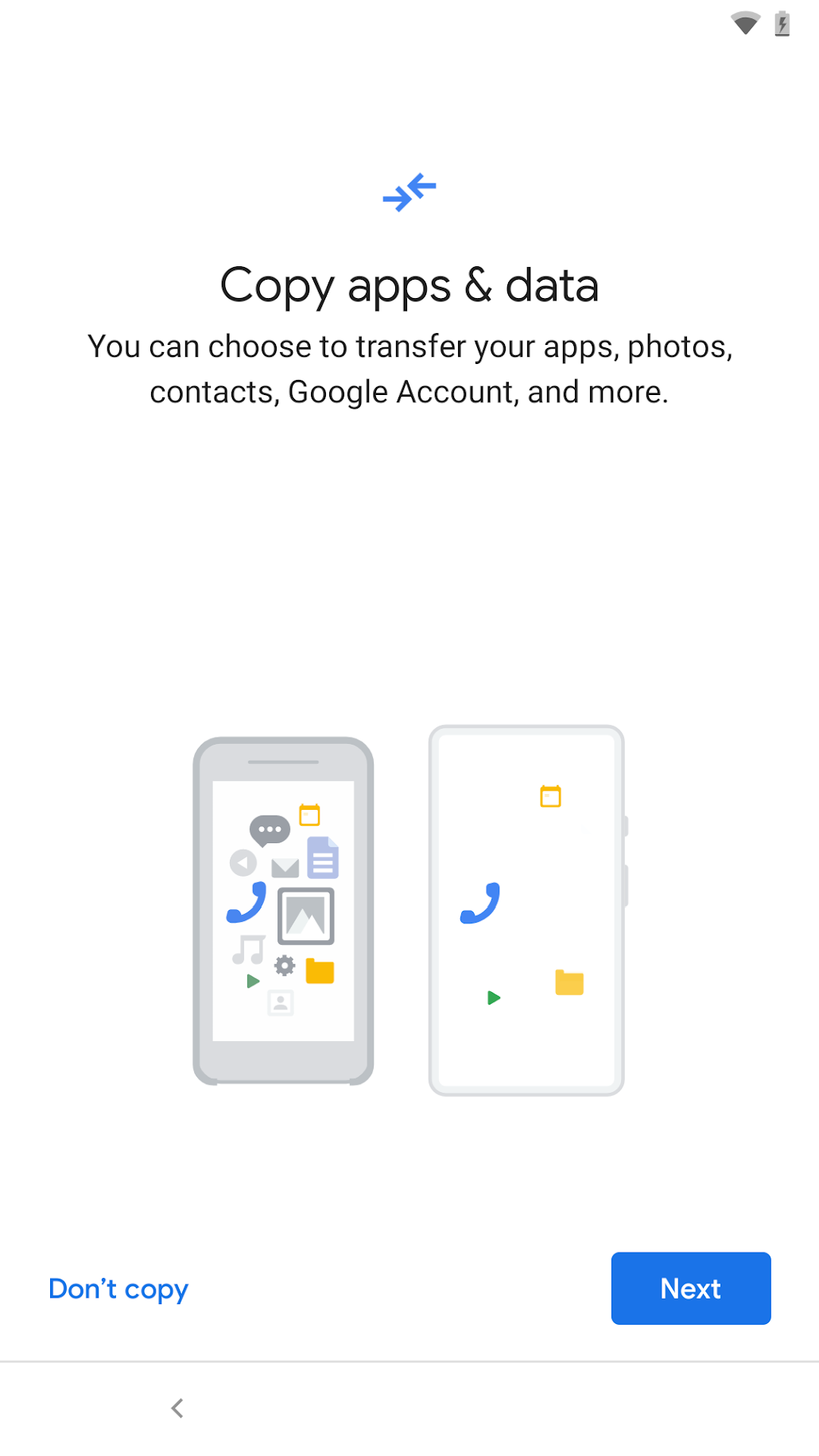
Luego, deberías ver la siguiente pantalla:
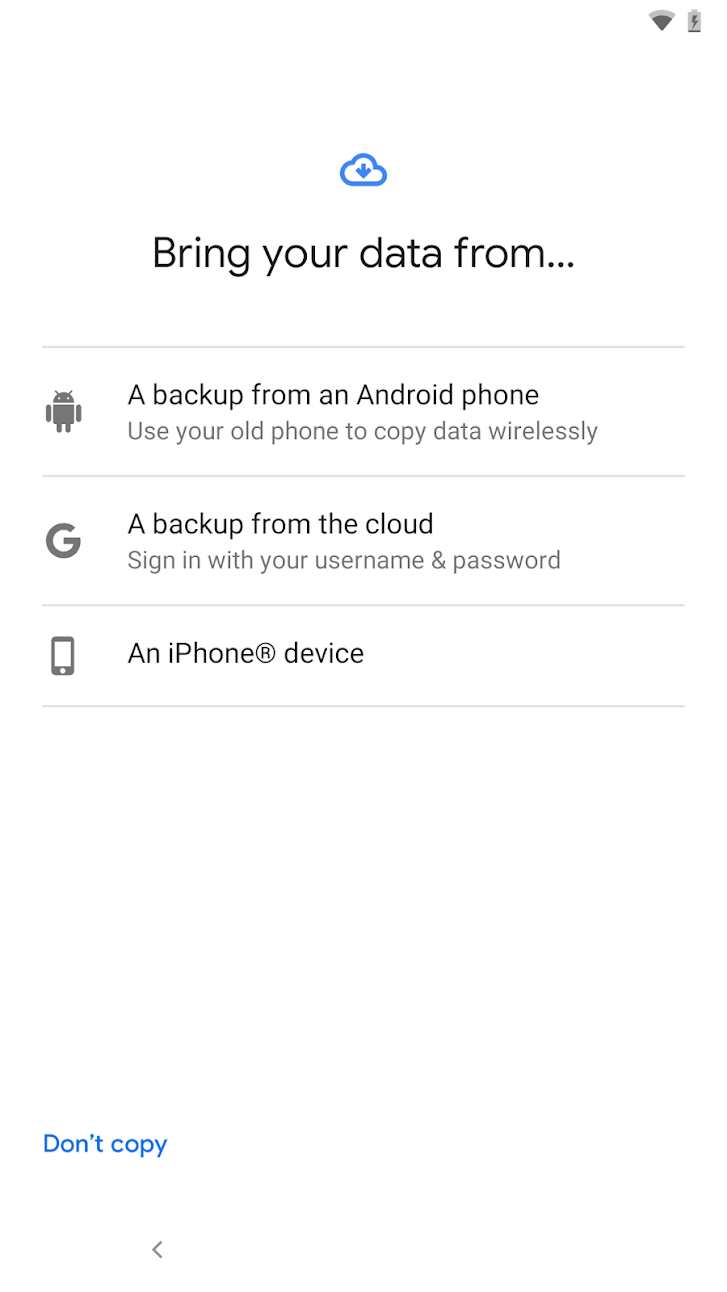
Selecciona "Copia de seguridad de un teléfono Android". Sigue las instrucciones para completar el flujo de restablecimiento. Al igual que con los otros flujos, asegúrate de dar tu consentimiento para la transferencia de la Cuenta de Google.
Flujo de restablecimiento desde la nube compatible
A continuación, se indican los pasos para realizar el restablecimiento de Google Cloud durante la configuración del dispositivo.
Restauración de Google Cloud
Durante la configuración de Android, presiona "Siguiente" en la pantalla que se muestra:
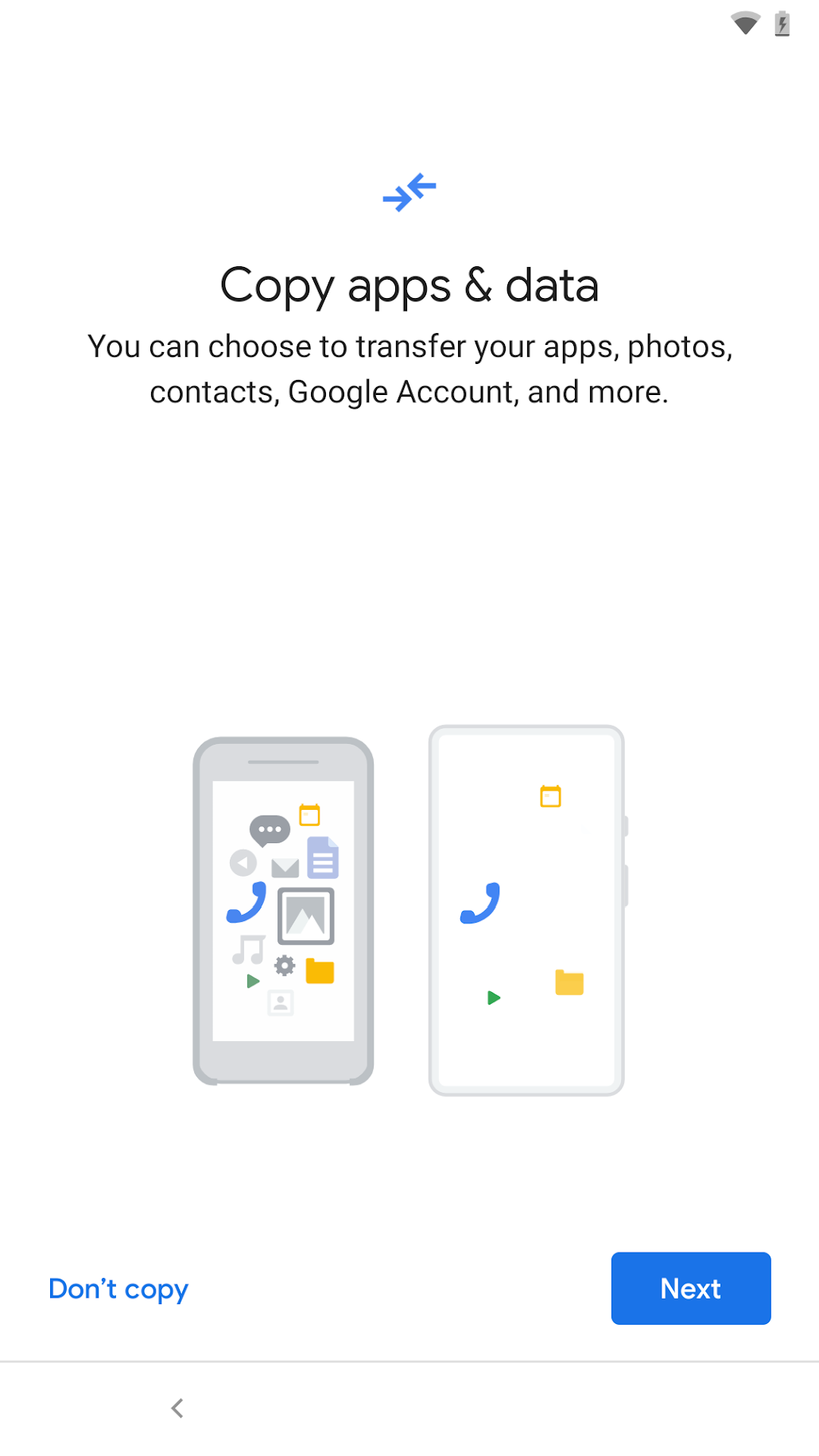
En la siguiente pantalla(como se muestra), presiona "No puedo usar el teléfono anterior" para activar el flujo de restauración desde la nube. Sigue las indicaciones para realizar la restauración desde la nube, incluido el acceso a tu Cuenta de Google (debe ser la misma que la cuenta de copia de seguridad en tu dispositivo de origen), selecciona el dispositivo de origen desde el que deseas realizar la restauración, etcétera.
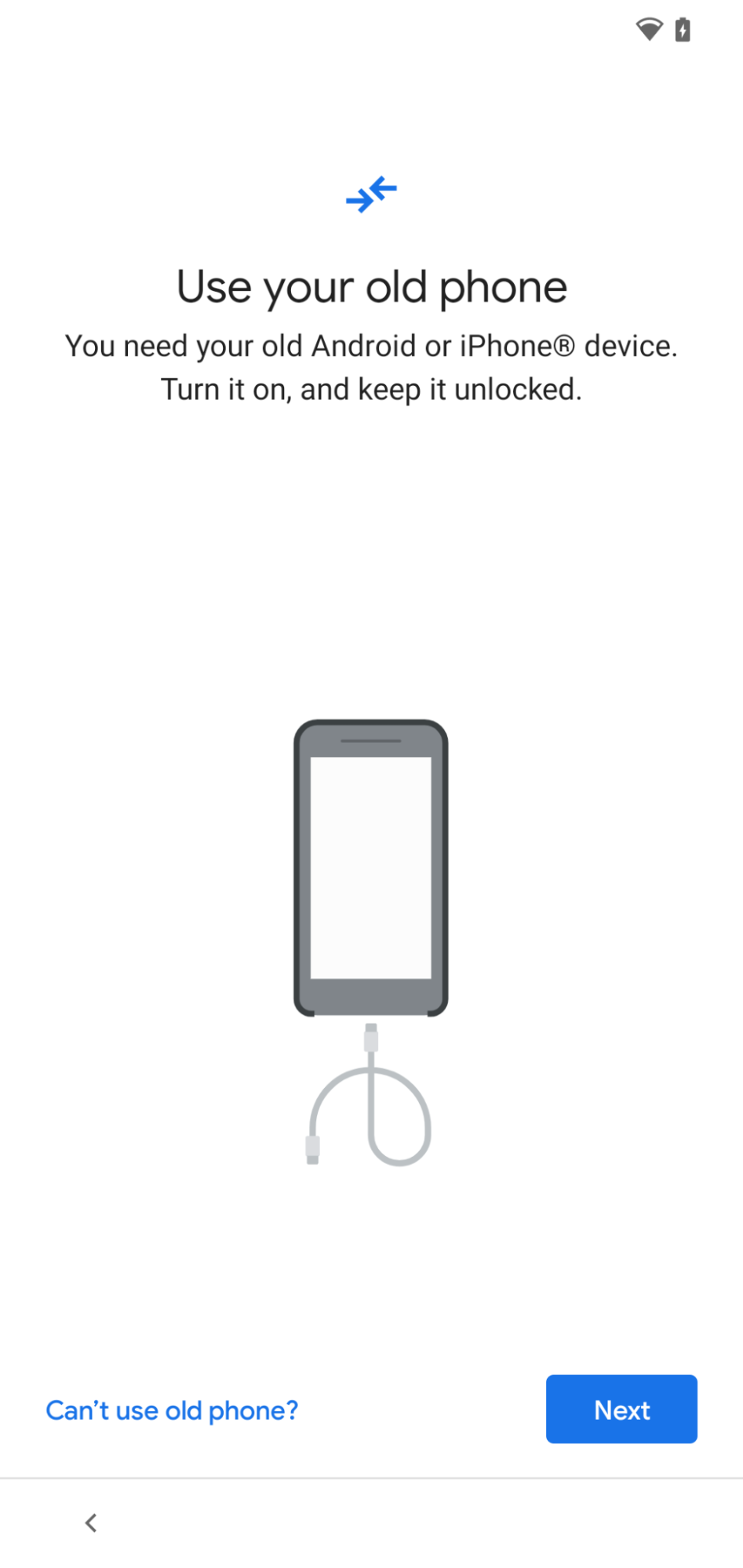
Asegúrate de que tu app esté seleccionada para la restauración (en la pantalla que se muestra) durante el flujo de restauración.
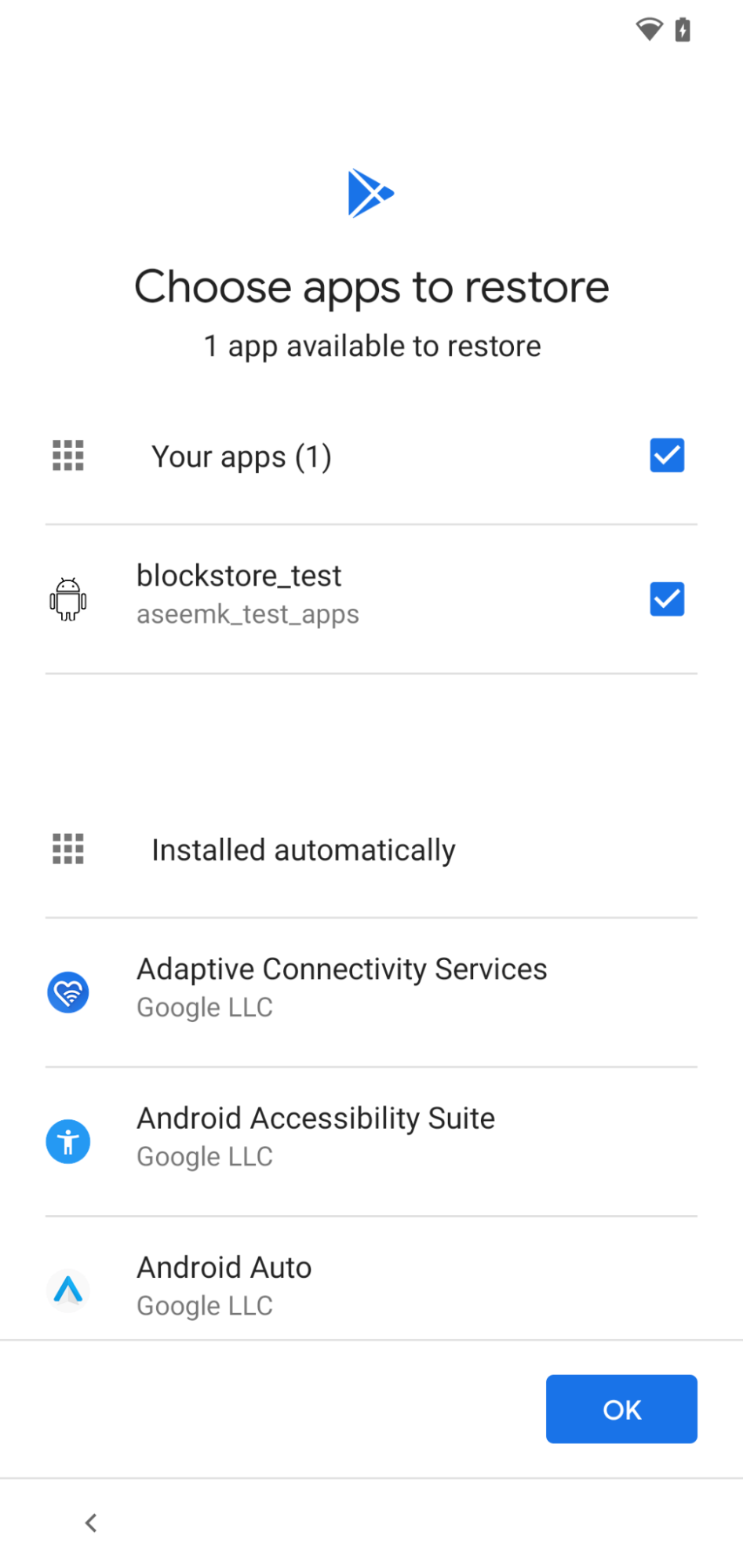
Notas adicionales
- El flujo de restablecimiento que incluye la transferencia de cuentas de Google siempre se ejecutará primero antes que cualquier flujo de restablecimiento personalizado del OEM. Si tienes dudas, elige el primer flujo de restablecimiento de dispositivo a dispositivo que esté disponible para ti.
- Las pantallas pueden variar según el OEM y la versión de Android.

